κάντσια. Εάν αντιμετωπίζετε προβλήματα με τη σταθερότητα ή την απόδοση του υπολογιστή σας, ίσως αξίζει να ενημερώσετε το BIOS για να δείτε αν επιλύει το πρόβλημα.
Η ενημέρωση του BIOS μπορεί επίσης να παρέχει συμβατότητα για νέες συσκευές ή υλικό. Εάν έχετε εγκαταστήσει πρόσφατα νέο υλικό και δεν λειτουργεί σωστά, η ενημέρωση του BIOS μπορεί να βοηθήσει.
Ωστόσο, είναι σημαντικό να σημειωθεί ότι η ενημέρωση του BIOS μπορεί να είναι επικίνδυνη. Εάν η διαδικασία ενημέρωσης διακόπτεται ή εάν έχει εγκατασταθεί η λανθασμένη έκδοση BIOS, μπορεί να προκαλέσει σοβαρά προβλήματα στον υπολογιστή σας. Επομένως, συνιστάται να προχωρήσετε με προσοχή και να ενημερώσετε μόνο το BIOS εάν είναι απαραίτητο.
Τώρα, ας προχωρήσουμε στις ερωτήσεις.
1. Τι κάνει η ενημέρωση EZ?
Η ενημέρωση EZ σας επιτρέπει να ενημερώσετε εύκολα την έκδοση BIOS της μητρικής πλακέτας. Αυτό μπορεί να βελτιώσει τη σταθερότητα και την απόδοση στον υπολογιστή σας.
2. Πρέπει να χρησιμοποιήσω την ενημέρωση EZ?
Η ενημέρωση EZ είναι ιδανική για την ενημέρωση των οδηγών, του BIOS και άλλου λογισμικού ειδικά για τη μητρική του πλακέτα. Ωστόσο, δεν μπορεί να ενημερώσει τα προγράμματα οδήγησης για άλλες συσκευές στον υπολογιστή σας. Συνιστάται να ενημερώνεστε όλοι οι οδηγοί για την ομαλή απόδοση του συστήματος.
3. Πώς μπορώ να ενημερώσω το BIOS χρησιμοποιώντας την ενημέρωση EZ?
Για να ενημερώσετε το BIOS χρησιμοποιώντας το EZ Update, κάντε κλικ στην επιλογή Internet και, στη συνέχεια, κάντε κλικ στο Next. Η εφαρμογή θα κατεβάσει την ενημέρωση και θα την εγκαταστήσει στο σύστημά σας. Μπορεί να χρειαστεί να επανεκκινήσετε τον υπολογιστή σας πολλές φορές κατά τη διάρκεια της διαδικασίας εγκατάστασης.
4. Είναι απαραίτητο να ενημερώσετε το Asus BIOS?
Εάν ο υπολογιστής σας λειτουργεί σωστά και δεν αντιμετωπίζετε προβλήματα, συνήθως δεν είναι απαραίτητο να ενημερώσετε το BIOS. Η διαφορά μεταξύ της νέας έκδοσης BIOS και του παλιού μπορεί να μην είναι σημαντική. Επιπλέον, υπάρχει κίνδυνος να αντιμετωπιστεί νέα σφάλματα με νέα έκδοση BIOS.
5. Πώς μπορώ να σταματήσω την ενημέρωση της EZ από την εκκίνηση?
Για να σταματήσετε την ενημέρωση της EZ από την εκκίνηση, μπορείτε να ακολουθήσετε αυτά τα βήματα:
– Κάντε δεξί κλικ στο εικονίδιο της γραμμής εργασιών για πρόγραμμα και επιλέξτε “Κανένα”.
– Μεταβείτε στον Πίνακα Ελέγχου, στη συνέχεια προγράμματα και κάντε κλικ στο “Απενεργοποίηση ενός προγράμματος”.
– Κάντε δεξί κλικ στο AI Suite και επιλέξτε “Απενεργοποίηση/αλλαγή”.
– Σημειώστε την ενημέρωση EZ για απεγκατάσταση και ακολουθήστε τις προτροπές.
6. Πρέπει να ενημερώσω το BIOS?
Οι ενημερώσεις BIOS γενικά δεν αυξάνουν την απόδοση. Ωστόσο, μπορούν να διορθώσουν σφάλματα που σχετίζονται με συγκεκριμένο υλικό ή να προσθέσουν συμβατότητα για νέες συσκευές. Εάν ο υπολογιστής σας λειτουργεί κανονικά, οι κατασκευαστές της μητρικής πλακέτας συνιστούν ενάντια στην ενημέρωση του BIOS.
7. Τι είναι η ενημέρωση EZ στα Windows 10?
Η ενημέρωση EZ στα Windows 10 είναι μια λειτουργία που σας επιτρέπει να ενημερώσετε αυτόματα το BIOS, τους οδηγούς και το λογισμικό της μητρικής σας πλακέτας για να διατηρήσετε τον υπολογιστή σας ενημερωμένο. Μπορείτε επίσης να ενημερώσετε με μη αυτόματο τρόπο το BIOS χρησιμοποιώντας την ενημέρωση ASUS EZ επιλέγοντας το αρχείο BIOS που έχετε κατεβάσει και επιλέγοντας το λογότυπο εκκίνησης που εμφανίζεται κατά τη διάρκεια της ανάρτησης.
8. Εάν ενημερώσετε το BIOS?
Οι ενημερώσεις BIOS γενικά δεν ενισχύουν την απόδοση, αλλά μπορούν να διορθώσουν σφάλματα που σχετίζονται με συγκεκριμένο υλικό ή να προσθέσουν συμβατότητα για νέες συσκευές. Είναι σημαντικό να είστε προσεκτικοί κατά την ενημέρωση του BIOS και το κάνετε μόνο εάν είναι απαραίτητο.
9. Μπορεί η EZ Update Update Privers για άλλες συσκευές?
Όχι, η ενημέρωση EZ έχει σχεδιαστεί ειδικά για την ενημέρωση των οδηγών, του BIOS και του λογισμικού για τη μητρική σας πλακέτα. Δεν ενημερώνει τα προγράμματα οδήγησης για άλλες συσκευές στον υπολογιστή σας.
10. Ποιοι είναι οι δυνητικοί κίνδυνοι ενημέρωσης του BIOS?
Υπάρχουν ορισμένοι δυνητικοί κίνδυνοι που συνδέονται με την ενημέρωση του BIOS. Εάν η διαδικασία ενημέρωσης διακόπτεται ή εάν έχει εγκατασταθεί η λανθασμένη έκδοση BIOS, μπορεί να προκαλέσει σοβαρά προβλήματα στον υπολογιστή σας. Είναι σημαντικό να ακολουθήσετε προσεκτικά τις οδηγίες που παρέχονται από τον κατασκευαστή και να διασφαλίσετε ότι η ενημέρωση του BIOS είναι απαραίτητη πριν προχωρήσετε.
11. Μπορεί να ενημερώσει το BIOS να βελτιώσει την απόδοση του υπολογιστή?
Γενικά, η ενημέρωση του BIOS δεν βελτιώνει άμεσα την απόδοση του υπολογιστή. Ωστόσο, μπορεί να διορθώσει σφάλματα ή ζητήματα συμβατότητας που ενδέχεται να επηρεάσουν την απόδοση. Εάν αντιμετωπίζετε συγκεκριμένα ζητήματα με τον υπολογιστή σας, όπως προβλήματα σταθερότητας ή συμβατότητα υλικού, η ενημέρωση του BIOS μπορεί να βοηθήσει στην επίλυσή τους.
12. Πόσο συχνά πρέπει να ενημερώσω το bios?
Γενικά δεν είναι απαραίτητο να ενημερώνεστε συχνά το BIOS. Εάν ο υπολογιστής σας λειτουργεί σωστά και δεν αντιμετωπίζετε προβλήματα, συνιστάται να ενημερώνετε μόνο το BIOS όταν είναι απαραίτητο, όπως όταν υπάρχει ένα συγκεκριμένο ζήτημα σφάλματος ή συμβατότητας που διευθύνει η ενημέρωση.
13. Μπορώ να ενημερώσω με μη αυτόματο τρόπο το BIOS?
Ναι, μπορείτε να ενημερώσετε με μη αυτόματο τρόπο το BIOS χρησιμοποιώντας την ενημέρωση ASUS EZ. Αυτό σας επιτρέπει να επιλέξετε το αρχείο BIOS που έχετε κατεβάσει και να το εγκαταστήσετε στο σύστημά σας. Ωστόσο, είναι σημαντικό να ακολουθήσετε προσεκτικά τις οδηγίες που παρέχονται από τον κατασκευαστή για να εξασφαλίσετε μια επιτυχημένη ενημέρωση.
14. Πόσος χρόνος χρειάζεται για την ενημέρωση του BIOS?
Ο χρόνος που χρειάζεται για την ενημέρωση του BIOS μπορεί να ποικίλει ανάλογα με τη συγκεκριμένη ενημέρωση και το υλικό του υπολογιστή σας. Μπορεί να χρειαστούν αρκετά λεπτά ή περισσότερο. Είναι σημαντικό να είστε υπομονετικοί και να επιτρέψετε να ολοκληρωθεί η διαδικασία ενημέρωσης χωρίς διακοπή.
15. Υπάρχουν εναλλακτικές λύσεις για την ενημέρωση της EZ για την ενημέρωση του BIOS?
Ναι, υπάρχουν εναλλακτικές μέθοδοι για την ενημέρωση του BIOS, όπως η χρήση μιας μονάδας USB ή ενός βοηθητικού προγράμματος που παρέχεται από τον κατασκευαστή της μητρικής πλακέτας. Αυτές οι μέθοδοι ενδέχεται να απαιτούν περισσότερες τεχνικές γνώσεις και να φέρουν τους δικούς τους κινδύνους, οπότε είναι σημαντικό να ακολουθήσετε προσεκτικά τις οδηγίες που παρέχονται από τον κατασκευαστή ή να αναζητήσετε επαγγελματική βοήθεια εάν χρειαστεί.
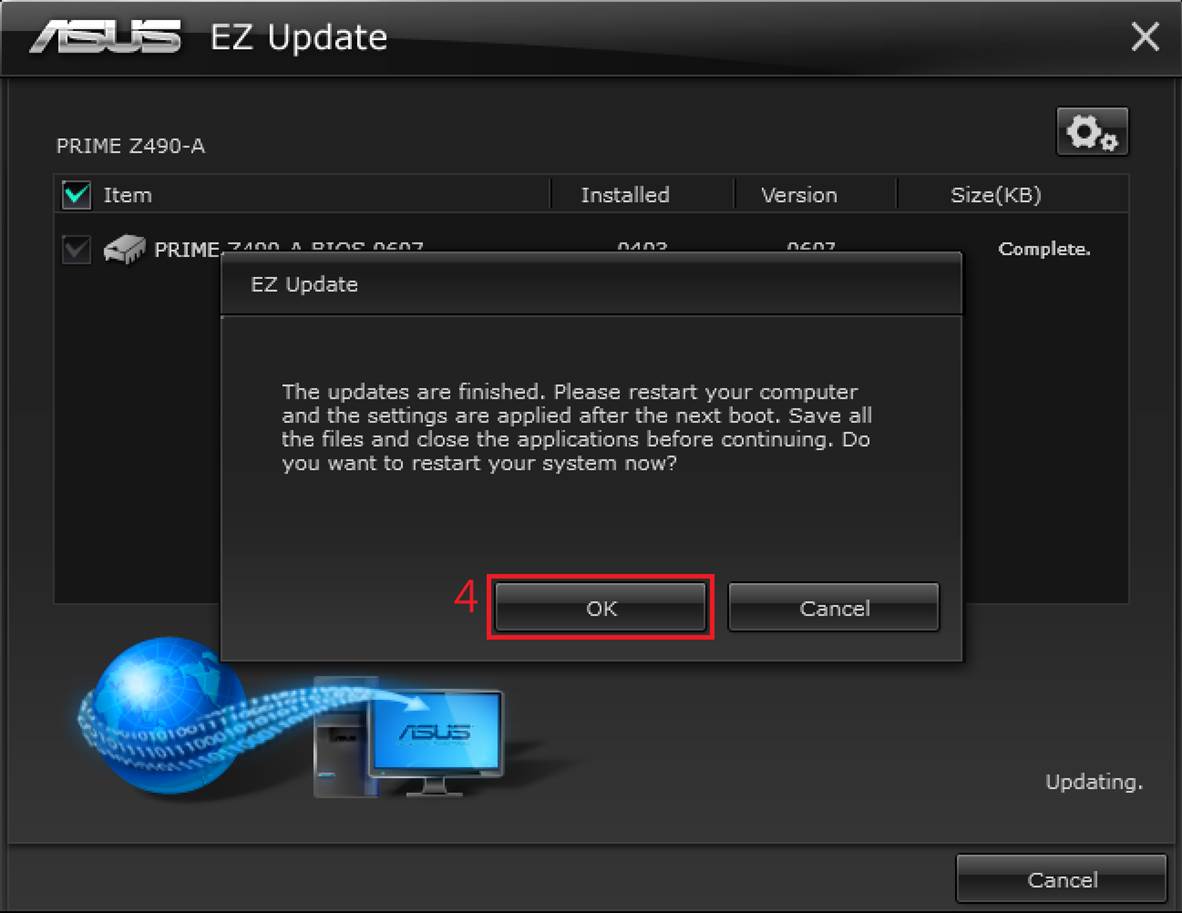
[WPREMARK PRESET_NAME = “chat_message_1_my” icon_show = “0” background_color = “#e0f3ff” padding_right = “30” padding_left = “30” border_radius = “30”] 32 “ύψος =” 32 “] Τι κάνει η ενημέρωση EZ
Η εφαρμογή ενημέρωσης EZ σας επιτρέπει να ενημερώσετε εύκολα την έκδοση BIOS Motherboard BIOS. Σενάριο χρήσης: Εάν χρησιμοποιείτε έναν υπολογιστή που είναι ασταθής ή επηρεάζει την απόδοση, μπορείτε να ενημερώσετε μια νεότερη έκδοση του BIOS για να αυξήσετε τη σταθερότητα ή την απόδοση.
[/wpremark]
[WPREMARK PRESET_NAME = “chat_message_1_my” icon_show = “0” background_color = “#e0f3ff” padding_right = “30” padding_left = “30” border_radius = “30”] 32 “ύψος =” 32 “] Πρέπει να χρησιμοποιήσω την ενημέρωση EZ
Η ενημέρωση EZ είναι εξαιρετική στο ότι ενημερώνει τους οδηγούς, το BIOS και άλλο λογισμικό για τη μητρική σας πλακέτα. Αλλά δεν μπορεί να ενημερώσει τους οδηγούς άλλων συσκευών στον υπολογιστή σας. Και για να βεβαιωθείτε ότι το σύστημά σας λειτουργεί ομαλά, θα πρέπει να κρατήσετε επίσης αυτούς τους οδηγούς ενημερωμένους επίσης. Μπορείτε, φυσικά, να ενημερώσετε τα προγράμματα οδήγησης με μη αυτόματο τρόπο.
Αποθηκευμένος
[/wpremark]
[WPREMARK PRESET_NAME = “chat_message_1_my” icon_show = “0” background_color = “#e0f3ff” padding_right = “30” padding_left = “30” border_radius = “30”] 32 “ύψος =” 32 “] Πώς να ενημερώσετε το BIOS χρησιμοποιώντας την ενημέρωση EZ
Έτσι, αν κάνετε κλικ στο Internet. Και μετά κάντε κλικ στο κουμπί Επόμενο. Θα πάει στη λήψη της ενημέρωσης. Και μετά εγκαταστήστε το και επανεκκινήστε το σύστημά σας πολλές φορές μέχρι να τελειώσει. Ωστόσο.
[/wpremark]
[WPREMARK PRESET_NAME = “chat_message_1_my” icon_show = “0” background_color = “#e0f3ff” padding_right = “30” padding_left = “30” border_radius = “30”] 32 “ύψος =” 32 “] Είναι απαραίτητο να ενημερώσετε το Asus BIOS
Εάν ο υπολογιστής σας λειτουργεί σωστά, πιθανότατα δεν πρέπει να ενημερώσετε το BIOS σας. Πιθανότατα δεν θα δείτε τη διαφορά μεταξύ της νέας έκδοσης BIOS και της παλιάς. Σε ορισμένες περιπτώσεις, μπορείτε ακόμη και να δοκιμάσετε νέα σφάλματα με μια νέα έκδοση του BIOS, καθώς το BIOS που ήρθε με τον υπολογιστή σας μπορεί να έχει περάσει περισσότερες δοκιμές.
[/wpremark]
[WPREMARK PRESET_NAME = “chat_message_1_my” icon_show = “0” background_color = “#e0f3ff” padding_right = “30” padding_left = “30” border_radius = “30”] 32 “ύψος =” 32 “] Πώς μπορώ να σταματήσω την ενημέρωση της EZ από την εκκίνηση
1] Κάντε δεξί κλικ στο εικονίδιο της γραμμής εργασίας για το πρόγραμμα και το σημείο “Κανένα”. 2] Μεταβείτε στον Πίνακα Ελέγχου, (Προγράμματα) απεγκαταστήστε ένα πρόγραμμα, κάντε δεξί κλικ στο AI Suite – UNINSTALL/Αλλαγή. Σημειώστε την ενημέρωση EZ για απεγκατάσταση και ακολουθήστε τις προτροπές.
[/wpremark]
[WPREMARK PRESET_NAME = “chat_message_1_my” icon_show = “0” background_color = “#e0f3ff” padding_right = “30” padding_left = “30” border_radius = “30”] 32 “ύψος =” 32 “] Πρέπει να ενημερώσω το BIOS
Πότε πρέπει να ενημερώσετε τις ενημερώσεις BIOS BIOS σας γενικά δεν ενισχύουν την απόδοση, αλλά μπορούν να διορθώσουν σφάλματα που σχετίζονται με συγκεκριμένο υλικό ή να προσθέσουν συμβατότητα για νέες συσκευές. Οι κατασκευαστές της μητρικής πλακέτας προειδοποιούν ενάντια στην ενημέρωση της μητρικής σας πλακέτας εάν ο υπολογιστής σας λειτουργεί κανονικά.
[/wpremark]
[WPREMARK PRESET_NAME = “chat_message_1_my” icon_show = “0” background_color = “#e0f3ff” padding_right = “30” padding_left = “30” border_radius = “30”] 32 “ύψος =” 32 “] Τι είναι το EZ Update Windows 10
Σας επιτρέπει να ενημερώνετε αυτόματα το BIOS, τους οδηγούς και το λογισμικό της μητρικής πλακέτας. Εκτός αυτού, μπορείτε επίσης να ενημερώσετε με μη αυτόματο τρόπο το BIOS με την ενημέρωση Asus EZ χρησιμοποιώντας το αρχείο BIOS που έχετε κατεβάσει εκ των προτέρων και επιλέξτε το λογότυπο εκκίνησης που εμφανίζεται κατά τη διάρκεια της ανάρτησης (Power-On Self-Test).
[/wpremark]
[WPREMARK PRESET_NAME = “chat_message_1_my” icon_show = “0” background_color = “#e0f3ff” padding_right = “30” padding_left = “30” border_radius = “30”] 32 “ύψος =” 32 “] Εάν ενημερώσετε το BIOS
Πότε πρέπει να ενημερώσετε τις ενημερώσεις BIOS BIOS σας γενικά δεν ενισχύουν την απόδοση, αλλά μπορούν να διορθώσουν σφάλματα που σχετίζονται με συγκεκριμένο υλικό ή να προσθέσουν συμβατότητα για νέες συσκευές. Οι κατασκευαστές της μητρικής πλακέτας προειδοποιούν ενάντια στην ενημέρωση της μητρικής σας πλακέτας εάν ο υπολογιστής σας λειτουργεί κανονικά.
[/wpremark]
[WPREMARK PRESET_NAME = “chat_message_1_my” icon_show = “0” background_color = “#e0f3ff” padding_right = “30” padding_left = “30” border_radius = “30”] 32 “ύψος =” 32 “] Πόσο καιρό λαμβάνει μια ενημέρωση του BIOS
Θα πρέπει να διαρκέσει περίπου ένα λεπτό, ίσως 2 λεπτά. Θα έλεγα αν χρειάζονται περισσότερα από 5 λεπτά θα ανησυχούσα, αλλά δεν θα έσπαζα με τον υπολογιστή μέχρι να περάσω το σημάδι των 10 λεπτών. Τα μεγέθη BIOS είναι αυτές τις μέρες 16-32 MB και οι ταχύτητες εγγραφής είναι συνήθως 100 kb/s+, οπότε θα πρέπει να διαρκέσουν περίπου 10s ανά MB ή λιγότερο.
[/wpremark]
[WPREMARK PRESET_NAME = “chat_message_1_my” icon_show = “0” background_color = “#e0f3ff” padding_right = “30” padding_left = “30” border_radius = “30”] 32 “ύψος =” 32 “] Είναι εντάξει να παραλείψετε τις ενημερώσεις BIOS
Πολλές ενημερώσεις προσθέτουν επίσης συμβατότητα με το νεότερο υλικό, αλλά αν εξακολουθείτε να χρησιμοποιείτε μια παλαιότερη CPU, δεν χρειάζεται να αναβαθμίσετε το BIOS σας, αφού όλα υποστηρίζονται ήδη για εσάς. Εκτός αν υπάρχουν κρίσιμα χαρακτηριστικά που έχουν προστεθεί, η μετάβαση από μια ενημέρωση BIOS δεν αξίζει τον κόπο.
[/wpremark]
[WPREMARK PRESET_NAME = “chat_message_1_my” icon_show = “0” background_color = “#e0f3ff” padding_right = “30” padding_left = “30” border_radius = “30”] 32 “ύψος =” 32 “] Γιατί δεν πρέπει να ενημερώσω το bios μου
Οι ενημερώσεις του BIOS συνήθως δεν εισάγουν νέες δυνατότητες ή τεράστιες αυξήσεις ταχύτητας, οπότε πιθανότατα δεν θα δείτε ένα τεράστιο όφελος. Εκτός αν το τελευταίο BIOS διαθέτει μπαλώματα ασφαλείας, υποστήριξη για νέο υλικό που σκοπεύετε να χρησιμοποιήσετε ή διορθώνει ένα σφάλμα που μαστίζει την καθημερινή σας χρήση, είστε καλύτερο να το αφήνετε μόνοι σας.
[/wpremark]
[WPREMARK PRESET_NAME = “chat_message_1_my” icon_show = “0” background_color = “#e0f3ff” padding_right = “30” padding_left = “30” border_radius = “30”] 32 “ύψος =” 32 “] Πώς μπορώ να απαλλαγώ από το ezupdate
Δύο επιλογές: 1] Κάντε δεξί κλικ στο εικονίδιο γραμμής εργασίας για το πρόγραμμα και το σημείο “Κανένα”. 2] Μεταβείτε στον Πίνακα Ελέγχου, (Προγράμματα) απεγκαταστήστε ένα πρόγραμμα, κάντε δεξί κλικ στο AI Suite – UNINSTALL/Αλλαγή. Σημειώστε την ενημέρωση EZ για απεγκατάσταση και ακολουθήστε τις προτροπές.
[/wpremark]
[WPREMARK PRESET_NAME = “chat_message_1_my” icon_show = “0” background_color = “#e0f3ff” padding_right = “30” padding_left = “30” border_radius = “30”] 32 “ύψος =” 32 “] Πώς μπορώ να σταματήσω τον φορητό υπολογιστή μου από την αυτόματη ενημέρωση
Εδώ είναι αυτό που πρέπει να κάνετε.Μεταβείτε και πληκτρολογήστε το GPEDIT. MSC.Μεταβείτε στην ακόλουθη διαδρομή – Διαμόρφωση υπολογιστή > Πρότυπα διαχείρισης > Στοιχεία των Windows > Ενημερωμένη έκδοση για Windows.Κάντε διπλό κλικ στο Configure Automatic Updates.Επιλέξτε Απενεργοποιημένο στο νέο παράθυρο διαλόγου.Κάντε κλικ στο OK.
[/wpremark]
[WPREMARK PRESET_NAME = “chat_message_1_my” icon_show = “0” background_color = “#e0f3ff” padding_right = “30” padding_left = “30” border_radius = “30”] 32 “ύψος =” 32 “] Είναι ασφαλές να ενημερώσετε το BIOS
Οι κατασκευαστές της μητρικής πλακέτας προειδοποιούν ενάντια στην ενημέρωση της μητρικής σας πλακέτας εάν ο υπολογιστής σας λειτουργεί κανονικά. Οι κίνδυνοι για την ενημέρωση του BIOS σας περιλαμβάνουν τη διαφθορά εάν χάνεται η ισχύς κατά τη διάρκεια της ενημερωμένης ενημέρωσης ή εάν εμφανιστεί μια σύγκρουση. Η ενημέρωση επαναφέρει επίσης τις ρυθμίσεις του BIOS στις προεπιλεγμένες τιμές τους, οι οποίες θα μπορούσαν να επηρεάσουν τη σταθερότητα του συστήματος.
[/wpremark]
[WPREMARK PRESET_NAME = “chat_message_1_my” icon_show = “0” background_color = “#e0f3ff” padding_right = “30” padding_left = “30” border_radius = “30”] 32 “ύψος =” 32 “] Είναι ασφαλές το Windows 10 Update 21H2
Ναι, τα Windows 10 21H2 είναι απολύτως ασφαλή. Όταν η ενημέρωση αυτή κυκλοφόρησε στις 16 Νοεμβρίου, επιβεβαιώθηκε και υπογράφηκε ως ασφαλής, σταθερή και έτοιμη να εγκατασταθεί σε συσκευές που διαθέτουν 20H2, 2004 και 21h1.
[/wpremark]
[WPREMARK PRESET_NAME = “chat_message_1_my” icon_show = “0” background_color = “#e0f3ff” padding_right = “30” padding_left = “30” border_radius = “30”] 32 “ύψος =” 32 “] Τι συμβαίνει εάν αποτύχει η ενημέρωση του BIOS
Εάν η ενημέρωση BIOS δεν είναι επιτυχής ή αποτυχημένη, το σύστημα δεν μπορεί να εκκινηθεί σωστά και η λειτουργία αναστολέα εκκίνησης θα ενεργοποιηθεί. Οι χρήστες μπορούν να ανακτήσουν το BIOS όταν ακολουθεί το μήνυμα σφάλματος εμφανίζεται στην οθόνη. Εάν η μητρική πλακέτα έχει επί του σκάφους VGA, η οθόνη μπορεί να πάει μαύρη.
[/wpremark]
[WPREMARK PRESET_NAME = “chat_message_1_my” icon_show = “0” background_color = “#e0f3ff” padding_right = “30” padding_left = “30” border_radius = “30”] 32 “ύψος =” 32 “] Είναι καλό να έχουμε ενημέρωση BIOS
Εάν ενημερώσετε το BIOS σας εάν υπάρχει διαθέσιμη ενημέρωση για το BIOS σας και είναι κάτι που μπορείτε να κάνετε αξιόπιστα αυτή τη στιγμή, τότε, με κάθε τρόπο, προχωρήστε. Το συνιστούμε ανεπιφύλακτα – θα σας βοηθήσουμε να ενισχύσετε το σύστημά σας και να το κάνετε καλύτερα σε όλο τον.
[/wpremark]
[WPREMARK PRESET_NAME = “chat_message_1_my” icon_show = “0” background_color = “#e0f3ff” padding_right = “30” padding_left = “30” border_radius = “30”] 32 “ύψος =” 32 “] Τι συμβαίνει αν δεν ενημερώσω το bios μου
Εάν μια ενημέρωση BIOS πάει στραβά, θα μπορούσε να σταματήσει τη μητρική του πλακέτα να εργάζεται σωστά και ενδεχομένως να σταματήσει τον υπολογιστή σας να ξεκινήσει όπως αναμενόταν. Έτσι, εάν πρέπει να ενημερώσετε το BIOS σας ακολουθήστε πάντα τη διαδικασία ενημέρωσης του BIOS του κατασκευαστή.
[/wpremark]
[WPREMARK PRESET_NAME = “chat_message_1_my” icon_show = “0” background_color = “#e0f3ff” padding_right = “30” padding_left = “30” border_radius = “30”] 32 “ύψος =” 32 “] Πόσο επικίνδυνες είναι οι ενημερώσεις του BIOS
Επειδή ένα BIOS είναι κρίσιμο για την εκτέλεση του υπολογιστή σας, η ενημέρωση του μεταφέρει λίγο περισσότερο κίνδυνο από άλλες ενημερώσεις λογισμικού. Εάν μια ενημέρωση BIOS πάει στραβά, θα μπορούσε να σταματήσει τη μητρική του πλακέτα να εργάζεται σωστά και ενδεχομένως να σταματήσει τον υπολογιστή σας να ξεκινήσει όπως αναμενόταν.
[/wpremark]
[WPREMARK PRESET_NAME = “chat_message_1_my” icon_show = “0” background_color = “#e0f3ff” padding_right = “30” padding_left = “30” border_radius = “30”] 32 “ύψος =” 32 “] Τι συμβαίνει εάν δεν ενημερώσετε το BIOS
Εάν η ενημέρωση BIOS δεν είναι επιτυχής ή αποτυχημένη, το σύστημα δεν μπορεί να εκκινηθεί σωστά και η λειτουργία αναστολέα εκκίνησης θα ενεργοποιηθεί. Οι χρήστες μπορούν να ανακτήσουν το BIOS όταν ακολουθεί το μήνυμα σφάλματος εμφανίζεται στην οθόνη. Εάν η μητρική πλακέτα έχει επί του σκάφους VGA, η οθόνη μπορεί να πάει μαύρη.
[/wpremark]
[WPREMARK PRESET_NAME = “chat_message_1_my” icon_show = “0” background_color = “#e0f3ff” padding_right = “30” padding_left = “30” border_radius = “30”] 32 “ύψος =” 32 “] Πόσο ασφαλές είναι να ενημερώσετε το BIOS
Είναι ασφαλές να ενημερώσετε το BIOS Κάθε μοντέλο μητρικής πλακέτας απαιτεί τη δική του έκδοση BIOS, οπότε μια λανθασμένη ή ακόμα και μια ελαφρώς διαφορετική έκδοση BIOS μπορεί να προκαλέσει σημαντικά προβλήματα. Εάν κάτι πάει στραβά, όπως ένας υπολογιστής που χάνει ισχύ κατά τη διάρκεια της ενημέρωσης, μπορεί τελικά να τσαλακώνει τον υπολογιστή σας και να κοστίσει εκατοντάδες για επισκευή.
[/wpremark]
[WPREMARK PRESET_NAME = “chat_message_1_my” icon_show = “0” background_color = “#e0f3ff” padding_right = “30” padding_left = “30” border_radius = “30”] 32 “ύψος =” 32 “] Μπορεί μια ενημέρωση BIOS να προκαλέσει προβλήματα
Μερικές φορές, μια ενημερωμένη έκδοση BIOS μπορεί να προκαλέσει προβλήματα συμβατότητας με ορισμένα από τα στοιχεία του υλικού ή του λογισμικού σας, όπως μνήμη, κάρτα γραφικών, λειτουργικό σύστημα ή οδηγοί. Αυτό μπορεί να οδηγήσει σε υποβάθμιση, σφάλματα ή συντριβές.
[/wpremark]
[WPREMARK PRESET_NAME = “chat_message_1_my” icon_show = “0” background_color = “#e0f3ff” padding_right = “30” padding_left = “30” border_radius = “30”] 32 “ύψος =” 32 “] Γιατί η ενημέρωση του φορητού υπολογιστή μου από μόνη της
Πολλοί κατασκευαστές συσκευών υποβάλλουν ενημερώσεις προγράμματος οδήγησης στη Microsoft. Στη συνέχεια, η εταιρεία συνδέει τις ενημερώσεις των Windows για εύκολη ανάπτυξη. Εν ολίγοις, είναι κοινό να λαμβάνετε πολλαπλές ενημερώσεις την ημέρα. Οι περισσότερες από αυτές τις ενημερώσεις εγκαθιστούν αυτόματα και δεν ενοχλούν τη ροή εργασίας σας.
[/wpremark]
[WPREMARK PRESET_NAME = “chat_message_1_my” icon_show = “0” background_color = “#e0f3ff” padding_right = “30” padding_left = “30” border_radius = “30”] 32 “ύψος =” 32 “] Η Asus ενημερώνει αυτόματα τους οδηγούς
Η Asus Live Update θα βρει αυτόματα το τελευταίο πρόγραμμα οδήγησης και χρησιμότητας. Κάντε κλικ "Εγκαθιστώ".
[/wpremark]
[WPREMARK PRESET_NAME = “chat_message_1_my” icon_show = “0” background_color = “#e0f3ff” padding_right = “30” padding_left = “30” border_radius = “30”] 32 “ύψος =” 32 “] Τι πρέπει να ξέρω πριν ενημερώσω το bios μου
Ας δούμε τώρα μερικά σημαντικά πράγματα που πρέπει να φροντίσετε ενώ ενημερώνετε το BIOS.Δημιουργία αντιγράφων ασφαλείας σημαντικών αρχείων & Δεδομένα.Τελευταία έκδοση των οδηγών μητρικής πλακέτας.Ενημερωμένο λογισμικό προστασίας από ιούς.Διπλός έλεγχος για το σωστό λογισμικό BIOS.Αποφύγετε τη χρήση του υπολογιστή σας ενώ ενημερώνετε το BIOS.Μην κάνετε αλλαγές στο υλικό.
[/wpremark]